Die standardmäßigen Windows-Anwendungen wie „Filme & TV“ und der Windows Media Player sind in ihrer Fähigkeit, verschiedene Videoformate abzuspielen, beschränkt. Wenn Sie auf Probleme stoßen, weil ein Videoformat nicht unterstützt wird, müssen Sie auf einen alternativen Videoplayer, einen passenden Codec zurückgreifen oder die Datei in ein kompatibles Format konvertieren.
Wenn Sie unsicher sind, ob Windows Ihr Videoformat unterstützt, versuchen Sie es zunächst. Starten Sie die „Filme & TV“-App oder den Windows Media Player und öffnen Sie die betreffende Datei. Sollte die Fehlermeldung „Format wird nicht unterstützt“ erscheinen, müssen Sie eine der folgenden Methoden anwenden.
Falls Sie die „Filme & Serien“-App nicht finden, suchen Sie nach „Filme & Serien“. Dies ist die alternative Bezeichnung für die App in einigen Regionen, wie beispielsweise in Großbritannien und Australien. Falls die App nicht installiert ist, können Sie „Filme & TV“ aus dem Microsoft Store herunterladen.
Alternative Videoplayer nutzen
Die „Filme & Serien“-App unterstützt lediglich einige Standardformate, wie MOV, AVI und MP4. Der Windows Media Player kann zwar eine größere Vielfalt an Formaten wiedergeben, aber Microsoft scheint Nutzer davon weglenken zu wollen.
Da die „Filme & TV“-App nicht alle Videoformate unterstützt und der Windows Media Player seit einem Jahrzehnt keine Aktualisierungen mehr erhalten hat, ist die Nutzung eines alternativen Videoplayers die beste Möglichkeit, um in Windows 10 nicht unterstützte Videodateien abzuspielen.
VLC Media Player
Für die meisten Windows 10 Nutzer ist der VLC Media Player die beste Wahl. Er kann beinahe alle Audio- und Videoformate abspielen und ist somit eine hervorragende Alternative zu den Standardplayern.
Sie können fast immer davon ausgehen, dass VLC Ihre Videodatei, Ihren Live-Stream oder Ihre DVD abspielen kann, falls die standardmäßige „Filme & TV“-App dies nicht tut. Zudem bietet VLC zahlreiche Optionen zur individuellen Anpassung.
Um Ihre Videodatei in VLC zu öffnen, wählen Sie im oberen Menü „Medien“ > „Datei öffnen“.
MPV
MPV ist ein leistungsstarker, alternativer Videoplayer für Windows-Nutzer, der auch unter Linux, macOS und Android eingesetzt werden kann.
Im Gegensatz zu den unzähligen Menüs und Anpassungsmöglichkeiten von VLC ist MPV schlicht und unkompliziert. Es bietet keine Menüs, sondern nur die grundlegenden Wiedergabeoptionen. Zudem ist MPV portabel, wodurch er von einem USB-Stick aus gestartet werden kann.
Um eine Videodatei in MPV zu öffnen und abzuspielen, ziehen Sie diese einfach in das geöffnete MPV-Fenster.
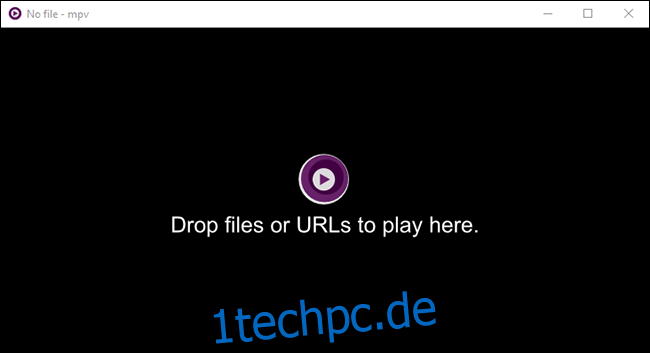
PotPlayer
Der PotPlayer Mediaplayer ist einer der besten Videoplayer für fortgeschrittene Nutzer. Er bietet zahlreiche Anpassungsmöglichkeiten, Hardwarebeschleunigung für hochauflösende Videos und einen integrierten Videoeditor zur Bearbeitung von Videodateien während der Wiedergabe.
Die Standardoberfläche ist komplett schwarz, kann aber mit verschiedenen integrierten Designs und Farbschemata individualisiert werden.
Um Mediendateien in PotPlayer zu öffnen, klicken Sie mit der rechten Maustaste in das geöffnete PotPlayer-Fenster oder wählen Sie oben links die Schaltfläche „PotPlayer“. Anschließend wählen Sie „Datei(en) öffnen“, um Ihre Videodatei auszuwählen.

Ändern des Standard-Videoplayers
Falls Sie einen alternativen Player als Standard-Mediaplayer nutzen möchten, müssen Sie dies in den Windows 10 Einstellungen ändern.
Das Einstellungsmenü erreichen Sie, indem Sie mit der rechten Maustaste auf die Windows-Startmenü-Schaltfläche in der Taskleiste klicken und „Einstellungen“ auswählen. Dort wählen Sie „Apps“ > „Standard-Apps“.
Klicken Sie im Menü „Standard-Apps“ auf den aktuellen Videoplayer. Wahrscheinlich ist hier die „Filme & TV“-App standardmäßig eingestellt, wenn sie installiert ist.

Wählen Sie aus der Dropdown-Liste Ihren alternativen Mediaplayer. Nach der Auswahl wird Windows alle erkannten Videodateien mit dem von Ihnen ausgewählten Player öffnen.
Zusätzliche Video-Codecs installieren
Ein Codec ist eine Software, die Videodateien in die entsprechenden Bild- und Audiodateien „dekodiert“. Falls auf Ihrem PC der passende Codec für Ihr Videoformat fehlt, kann das Video nicht geladen werden. Um dieses Problem zu beheben, können Sie Video-Codecs von Drittanbietern herunterladen und installieren.
Seien Sie jedoch vorsichtig. Weniger seriöse Webseiten, einschließlich illegaler Streaming-Seiten, können bösartige Werbung für Codec-Downloads enthalten, die Ihrem PC schaden können.
Um dieses Risiko zu vermeiden, laden Sie das K-Lite Codec-Paket herunter, eines der beliebtesten Pakete von Video-Codecs. Es bietet Unterstützung für viele Mediendateiformate, einschließlich FLV und WebM.
Obwohl wir zunächst die Nutzung eines alternativen Players empfehlen, erweitert die Installation von K-Lite die Videoformatunterstützung für den Windows Media Player und einige alternative Videoplayer. Diese Methode funktioniert jedoch nicht mit der Standard-App „Filme & Serien“.
Laden Sie zunächst die gewünschte K-Lite Codec Pack Variante herunter und starten Sie die Installation, die standardmäßig den „normalen“ Installationsmodus mit voreingestellten Optionen verwendet. Wenn Sie Anpassungen vornehmen möchten, wählen Sie stattdessen „Erweitert“.
Klicken Sie auf „Weiter“, um mit dem nächsten Installationsschritt fortzufahren.
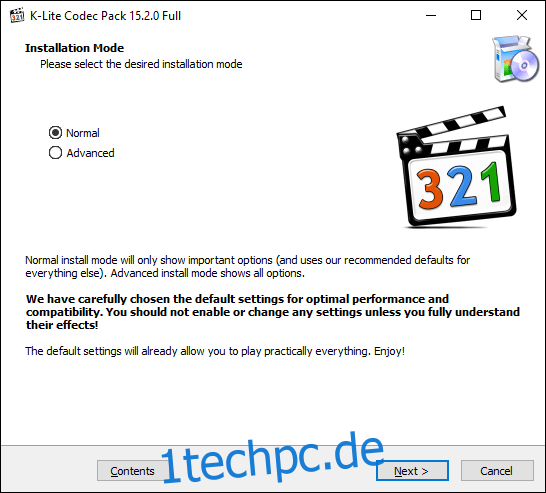
Sie müssen Ihren bevorzugten Videoplayer auswählen. Dies wird standardmäßig die Standardauswahl von K-Lite sein. Ändern Sie diese in Ihren gewünschten Videoplayer.
Falls Sie die „Filme & TV“-App nutzen und diese als bevorzugten Videoplayer auswählen, wird das Installationsprogramm Ihnen mitteilen, dass dies nicht funktioniert.
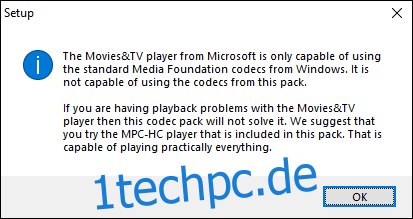
Falls Sie VLC nutzen, erhalten Sie eine ähnliche Warnung. VLC enthält seine eigenen Video-Codecs, daher ist dies nicht notwendig.
Wählen Sie stattdessen den in K-Lite enthaltenen Media Player Classic, den alten Windows Media Player oder einen alternativen Player.
Bestätigen Sie die anderen Installationseinstellungen nach Bedarf und klicken Sie auf „Weiter“, um fortzufahren.

Die nächsten Schritte werden angezeigt, wenn Sie zuvor die Option „MPC-HC als sekundären Player installieren“ ausgewählt haben.
Bestätigen Sie die Einstellungen für den Media Player Classic von K-Lite und klicken Sie dann auf „Weiter“, um fortzufahren.
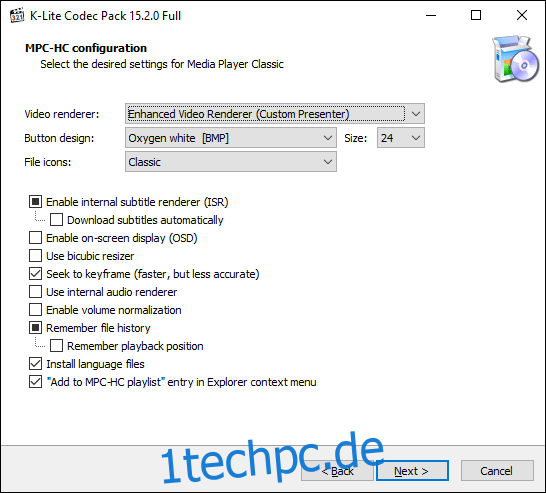
Bestätigen Sie die nächste Stufe der K-Lite Media Player Classic-Einstellungen. Diese Phase ist voreingestellt, klicken Sie also auf „Weiter“, um fortzufahren, es sei denn, Sie möchten die Optionen für die Hardwarebeschleunigung des K-Lite Media Player Classic anpassen.

Legen Sie im nächsten Schritt Ihre Spracheinstellungen für Untertitel und Bildunterschriften fest. Wählen Sie Ihre primären, sekundären und tertiären Sprachen aus den Dropdown-Menüs.
Wenn Sie fertig sind, klicken Sie auf „Weiter“, um fortzufahren.

Wählen Sie im nächsten Menü Ihre bevorzugte Audiokonfiguration. Diese ist ebenfalls voreingestellt. Wenn Sie es vorziehen, verwenden Sie die Standardeinstellungen und klicken Sie auf „Weiter“, um fortzufahren.
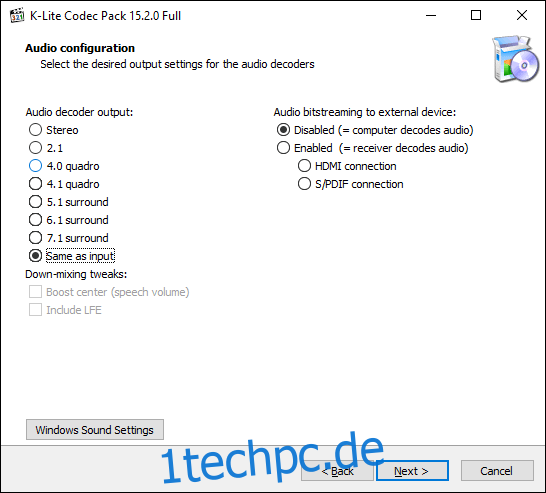
Lehnen Sie im nächsten Schritt alle zusätzlichen Add-On-Softwareoptionen ab, indem Sie auf die Schaltfläche „Ablehnen“ klicken.
Überprüfen Sie abschließend Ihre K-Lite-Installationsoptionen und klicken Sie dann auf die Schaltfläche „Installieren“, um den Vorgang zu starten.
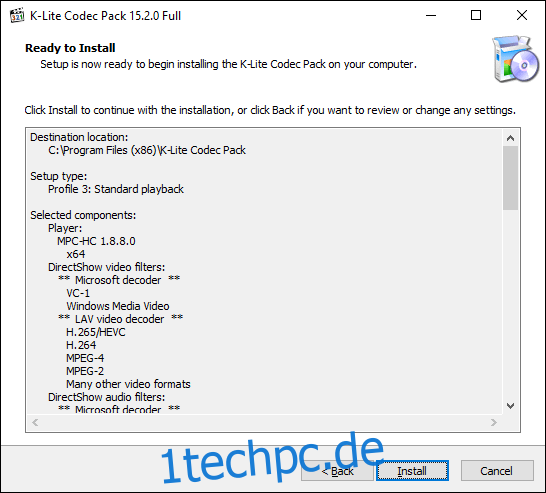
Wenn die Installation abgeschlossen ist, klicken Sie auf die Schaltfläche „Fertig stellen“.
Mit Ihrem ausgewählten Mediaplayer sollten Sie jetzt einige der zusätzlichen Videoformate, die im Paket enthalten sind, abspielen können.
In ein anderes Videoformat konvertieren
Wenn Sie weiterhin die „Filme & TV“-App verwenden möchten, bleibt Ihnen nur die Konvertierung nicht unterstützter Videodateien in Formate, die der Standard-Windows-Player öffnen kann.
Es gibt hierfür verschiedene Möglichkeiten. Online-Seiten bieten an, Videodateien automatisch in andere Formate zu konvertieren. Eine Suche nach „FLV zu MP4“ liefert Ihnen eine Liste potenzieller Online-Konvertierungsseiten, die jedoch Risiken bergen können und daher nicht empfohlen werden.
Die beste Option, besonders für Nutzer mit installiertem VLC, ist die Konvertierung von Videodateien mit VLC.
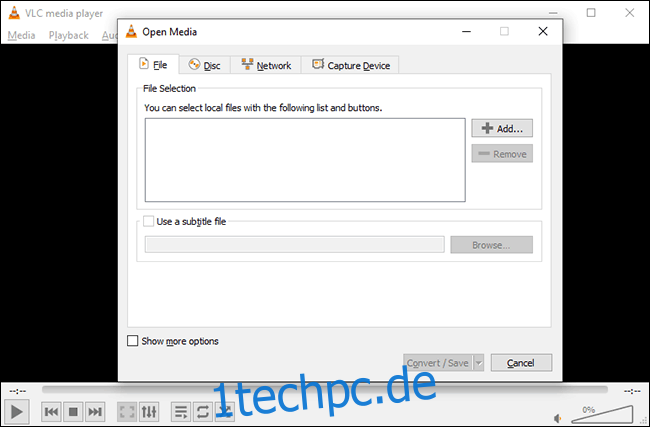
VLC verfügt über ein integriertes Konvertierungsmenü, das es Nutzern ermöglicht, Video- und Audiodateien in von Windows unterstützte Formate wie MOV, AVI, MP4 und andere zu konvertieren.
Sobald VLC Ihre Dateien in ein Windows-kompatibles Format konvertiert hat, können Sie sie in der „Filme & TV“-App abspielen.